جميع الرفاق في بوابة بلدور 3

تستخدم ألعاب لعب الأدوار (RPGs) الرفاق لتشجيع اللاعبين على إنشاء ارتباطات عاطفية مع الشخصيات الأخرى في اللعبة. "بوابة بلدور 3"
هل تريد نقل الملفات تلقائيًا من مجلد إلى آخر على جهاز الكمبيوتر الذي يعمل بنظام Windows أو Mac ؟ يمكنك القيام بذلك بسهولة تامة باتباع الإرشادات أدناه.

كيفية نقل الملفات تلقائيًا بين المجلدات على نظامي التشغيل Windows وmacOS
يمكنك إنشاء برنامج نصي دفعي ينقل الملفات تلقائيًا من الدليل المصدر إلى الموقع الوجهة. يمكن لهذا البرنامج النصي التحقق من "عمر" الملفات لضمان نقل ملفاتك فقط بعد مرور عدد معين من الأيام أو الأشهر منذ إنشائها.
لا تقلق إذا لم تقم بكتابة برنامج نصي دفعي من قبل. في الواقع، لإنشاء برنامج نصي لهذه المهمة، كل ما عليك فعله هو نسخ ولصق الكود أدناه، ثم تحديد المجلد. تم التنفيذ.
الخطوة 1: كتابة برنامج نصي لنقل الملفات تلقائيًا
1. افتح القائمة "ابدأ" ، وابحث عن "المفكرة" وافتحها.
2. قم بلصق البرنامج النصي التالي في مستند المفكرة الجديد.
@echo off
set X=Days
set "source=SourceFolder"
set "destination=DestinationFolder"
robocopy "%source%" "%destination%" /mov /minage:%X%
exit /b3. في البرنامج النصي أعلاه، استبدل Days بعدد الأيام التي سينقل فيها البرنامج النصي أعلاه ملفك (عمر الملف) ثم استبدل SourceFolder بالمسار إلى موقع المجلد الخاص بك، واستبدل DestinationFolder بالمسار إلى موقع الملف هو نقل.
4. انقر فوق القائمة "ملف" وحدد "حفظ باسم" .
5. حدد كافة الملفات من القائمة المنسدلة " حفظ باسم" ، وأدخل اسم الملف، وأضف .bat في نهاية حقل اسم الملف، وانقر فوق " حفظ" لحفظ الملف.
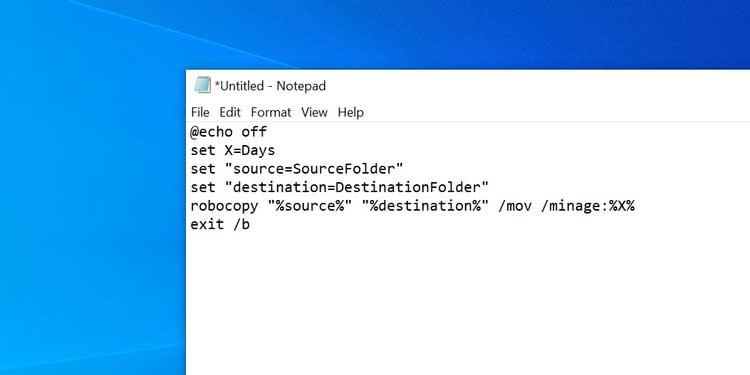
البرنامج النصي الدفعي جاهز الآن.
الخطوة 2: جدولة البرنامج النصي الدفعي ليتم تشغيله تلقائيًا
سيؤدي النقر المزدوج على الملف الدفعي الذي تم إنشاؤه حديثًا إلى نقل جميع ملفاتك من المجلد الحالي إلى مجلد آخر. لأتمتة هذه المهمة، تحتاج إلى وضع الملف في مهمة تلقائية.
سيساعدك برنامج جدولة المهام على القيام بذلك. يمكنك إنشاء مهمة في تطبيق الأداة المساعدة هذا وتشغيل برنامج نصي وفقًا لجدول زمني من اختيارك.
فيما يلي كيفية إعداد المهام في برنامج جدولة المهام:
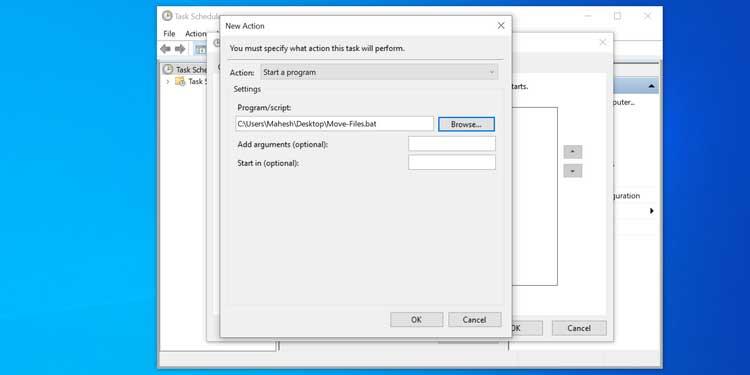
سيقوم برنامج جدولة المهام بتشغيل البرنامج النصي الدفعي في الوقت والتكرار الذي تختاره. عندما يحدث ذلك، سيبدأ هذا البرنامج النصي في نقل الملفات من الدليل المصدر إلى الموقع الوجهة.
إذا كنت تريد إيقاف تشغيل النقل التلقائي للملفات، فافتح برنامج جدولة المهام ، وابحث عن المهمة في هذه القائمة وانقر فوق "حذف" على اليمين. يؤدي هذا الإجراء إلى مسح مهمتك ويمنع تشغيل البرنامج النصي الدفعي تلقائيًا.
يعد إعداد عمليات النقل التلقائي للملفات على نظام التشغيل macOS أمرًا سهلاً نسبيًا لأنك تحتاج فقط إلى استخدام تطبيق لكتابة البرامج النصية وجدولتها للتشغيل على نظام Mac.
باستخدام تطبيق Automator، يمكنك إنشاء Folder Action الذي يساعد على نقل الملفات بين المجلدات بسهولة دون تدخل المستخدم.
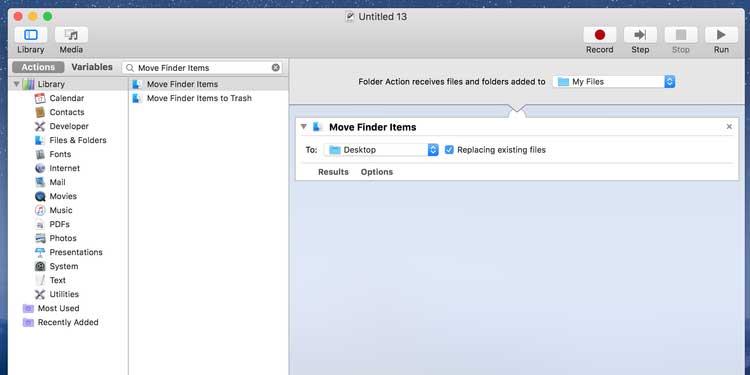
من الآن فصاعدًا، كلما قمت بوضع ملف في المجلد المصدر، سيقوم Automator بنقله إلى المجلد الوجهة. لا تحتاج إلى الضغط على أي مفاتيح أو فتح أي عناصر واجهة المستخدم. كل ذلك يحدث تلقائيًا تمامًا.
انتبه إلى مجلد التنزيلات عند استخدام مهام Automator. نظرًا لأن معظم المتصفحات غالبًا ما تقوم بحفظ إصدارات مؤقتة من الملفات التي لا تزال قيد التنزيل هنا، فسيقوم Automator بنقل نصف الملفات التي تم تنزيلها. قد يتسبب هذا الإجراء في حدوث أخطاء في التنزيل. لتجنب هذه المشكلة، يجب عليك تعيين سطح المكتب كمجلد التنزيل الافتراضي للمتصفح الخاص بك.
أعلاه هو كيفية نقل الملفات تلقائيا بين المجلدات على نظامي التشغيل Windows وMac. نأمل أن تكون المقالة مفيدة لك.
تستخدم ألعاب لعب الأدوار (RPGs) الرفاق لتشجيع اللاعبين على إنشاء ارتباطات عاطفية مع الشخصيات الأخرى في اللعبة. "بوابة بلدور 3"
إذا كنت أحد مطوري لغة Python، فمن المحتمل أنك سمعت عن NumPy، الحزمة الضرورية للحوسبة العلمية في لغة Python. ولكن هل تعرف كيفية الحصول عليه
تعد سلة المحذوفات مفيدة لأجهزة Windows لأنها وسيلة مناسبة لإزالة البيانات دون حذفها على الفور. ولكن ماذا يحدث إذا كان مفقودًا أو
تعد Jetpacks واحدة من أهم الأجهزة التي تساعدك على استكشاف عالم "Starfield". يسمح لك بالتحليق وتغطية الأرض بسرعة
قد يبدو من الغريب الموازنة بين إيجابيات وسلبيات تنزيل تحديث مجاني لنظام التشغيل الخاص بك، ولكن مسار تحديث Windows 10 لشهر أكتوبر 2018 هو
هل كنت تبحث عن طريقة لتعديل بنية اللاعب الخاص بك دون إعادة إنشاء شخصية جديدة في "Diablo 4"؟ حسنًا، أنت محظوظ. اللعبة تسمح لك
إذا كنت تبحث عن طريقة للارتقاء بتجربة تطوير Python، فإن VS Code أو Virtual Studio Code هو الحل الأفضل لك. إنها متعة و
تعد "Baldur's Gate 3" (BG3 للاختصار) واحدة من أكبر الألعاب التي سيتم إطلاقها في عام 2023. وهي استمرار لسلسلة Baldur's Gate، والتي كانت في الغالب تتمحور حول الكمبيوتر الشخصي.
على الرغم من أنه من المفترض أن يكون Windows 11 نظام تشغيل أكثر سهولة في الاستخدام من الإصدارات السابقة، إلا أنه يأتي مع بعض التغييرات المفاجئة. الجدير بالذكر،
يعد إعداد سطوع الشاشة ميزة مهمة، بغض النظر عن الجهاز الذي تستخدمه. ولكن من المهم بشكل خاص الحصول على مستوى السطوع
العديد من مغامرات تقمص الأدوار، مثل "Baldur's Gate 3"، تقدم في كثير من الأحيان حوارًا للاعبين وأسئلة مثيرة يحتاجون إلى الإجابة عليها لمواصلة تقدمهم. في
لقد ساعد Wallpaper Engine عشرات الآلاف من الأشخاص على استبدال صور الشاشة الثابتة المملة بمجموعة مذهلة من الصور المتحركة والمفعمة بالحيوية
كمطور، من المؤكد أنك استخدمت واحدة على الأقل من الأداتين الأسطوريتين: Visual Studio Code (VS Code) وVisual Studio العادي. كلاهما
تتمتع لعبة "Diablo 4" بعالم عميق وغني مليء بالأبراج المحصنة المظلمة التي يجب إكمالها، والزعماء الكبار الذين يجب التغلب عليهم، والغنائم المذهلة التي يمكنك الحصول عليها. ولكن، إذا كنت ترغب في معالجة
Yama هي واحدة من Katanas الملعونة في اللعبة وتحمل الحالة الأسطورية. سيقدم لك استخدام مثل هذا السلاح القوي في عالم "Blox Fruits" المفتوح
قام كل مستخدم لجهاز كمبيوتر يعمل بنظام Windows تقريبًا بحذف ملف أراد الاحتفاظ به عن طريق الخطأ. على الرغم من أن خطوتك الأولى يجب أن تكون التحقق من سلة المحذوفات، إلا أنه قد لا يكون كذلك
عند البث باستخدام OBS، قد ترغب في تحسين الخلفية الخاصة بك. وهذا يضمن وجود خلفية مناسبة للبث الخاص بك، مما يجعله يبدو جذابًا.
يلعب كل عنصر دورًا مهمًا في تعزيز تجربة اللعب للاعب. وينطبق هذا بشكل خاص على ألعاب لعب الأدوار (RPG) مثل "Diablo 4".
ليس هناك ما هو أسوأ من تشغيل جهاز الكمبيوتر الخاص بك الذي يعمل بنظام Windows لتكتشف أن جهازك لا يعمل كما هو متوقع. على سبيل المثال، عندما لا تتمكن حتى من تسجيل الدخول
Windows Defender عبارة عن أداة مجانية ومدمجة وشاملة لمكافحة الفيروسات تتمتع بحماية موثوقة. ومع ذلك، هناك بعض العيوب لاستخدامه. إنها


















